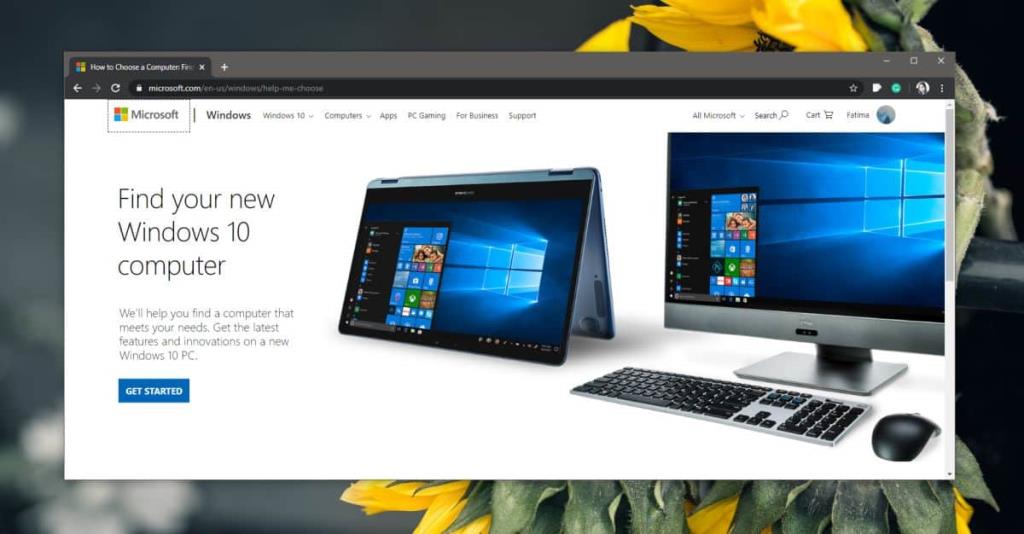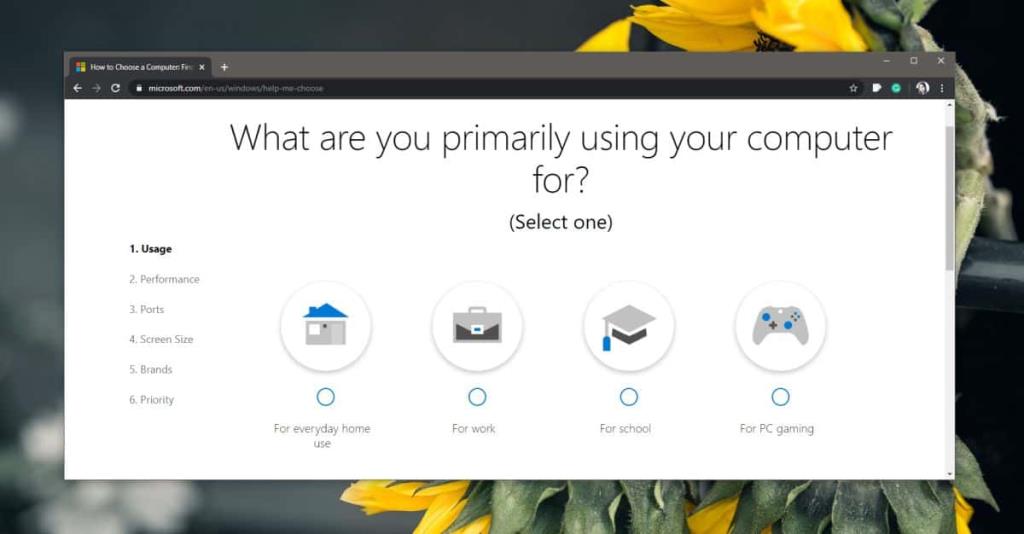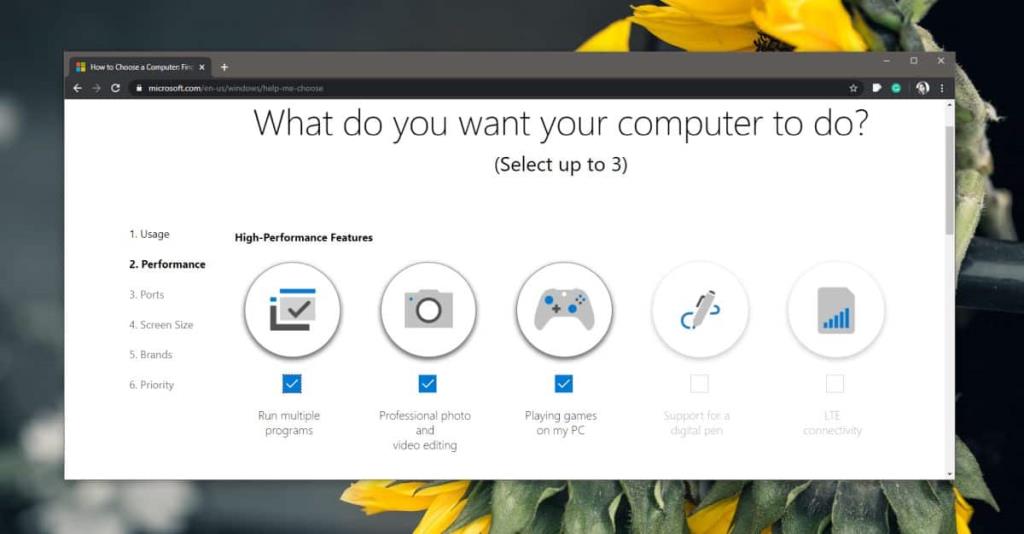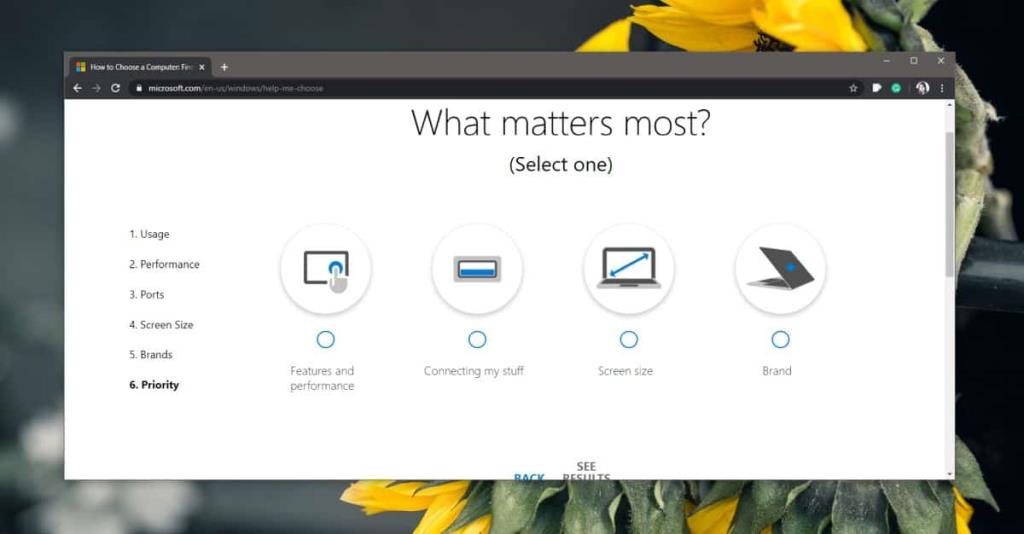PC không được thay thế thường xuyên. Chúng không phải là một giao dịch mua nhỏ và trừ khi bạn là một người thích chơi game, nếu không, bạn có thể sẽ giữ máy tính xách tay hoặc PC đã mua trong hơn hai năm. Vấn đề thực sự duy nhất khi mua PC là có quá nhiều kiểu máy để bạn lựa chọn. Không giống như dòng máy Mac, tất cả đều của một công ty, PC được sản xuất bởi rất nhiều công ty khác nhau cho mọi mục đích sử dụng; ở nhà, trường học, cơ quan và chơi game . Nếu bạn đã quyết định sử dụng Windows 10 làm Hệ điều hành trên máy tính để bàn của mình, bạn có thể tìm thấy PC chạy Windows 10 phù hợp với công cụ Chọn máy tính của Microsoft .
Công cụ Chọn máy tính về cơ bản là một công cụ cung cấp cho bạn một số lựa chọn cơ bản cho PC bao gồm một số điều cần phải có, ví dụ như cổng USB C. Sau đó, nó sẽ tìm các thiết bị phù hợp với lựa chọn của bạn. Đây là cách nó hoạt động.
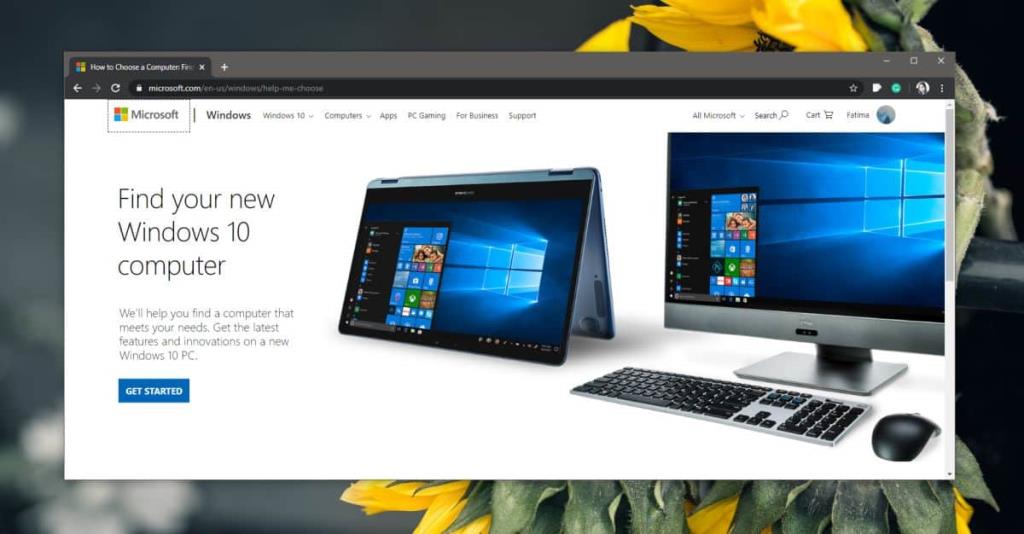
Microsoft Chọn một công cụ Máy tính
Truy cập công cụ và chọn mục đích sử dụng chính mà bạn định lấy ra khỏi hệ thống. Bạn có bốn tùy chọn cơ bản; ở nhà, cơ quan, trường học và chơi game. Chúng tôi nên đề cập rằng công cụ này không yêu cầu bạn cung cấp ngân sách tại điểm nào và lựa chọn ban đầu này sẽ đóng một phần nào đó trong việc thiết lập giá cho các hệ thống được đề xuất. Hệ thống chơi game đắt hơn và hệ thống gia đình không nhiều. Nếu bạn chọn 'For Work', công cụ sẽ ưu tiên cho hệ thống đi kèm với giấy phép Windows 10 Pro nhưng nếu nó không thể tìm thấy bất kỳ thứ gì phù hợp với các lựa chọn khác của bạn, nó sẽ đề xuất các hệ thống có phiên bản Windows 10 khác hoặc không đi kèm với một hệ điều hành được cài đặt.
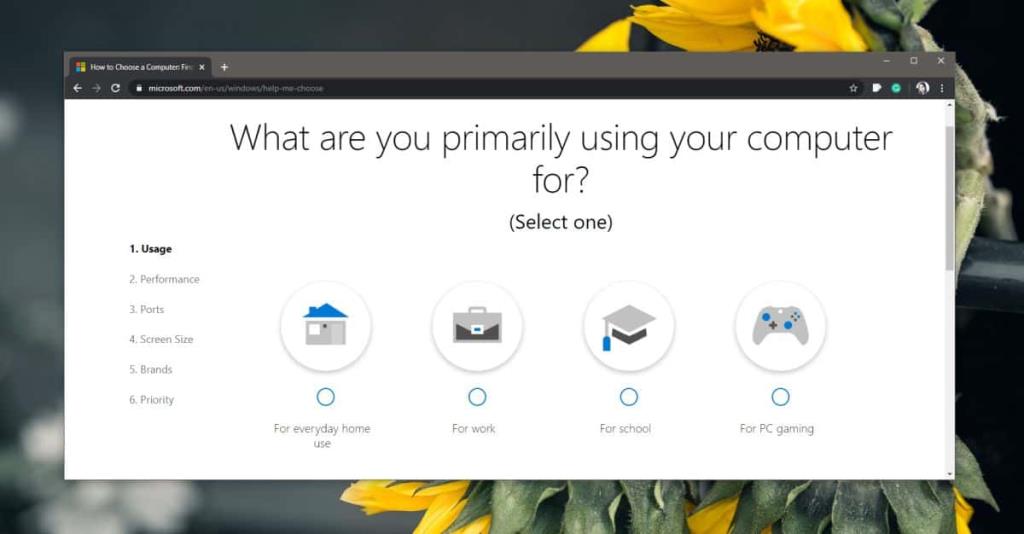
Các lựa chọn khác mà bạn có thể thực hiện khi xem qua công cụ là 'Hiệu suất', nơi bạn phải chọn ba tác vụ thiết yếu mà bạn sẽ sử dụng PC. Bạn nên xem xét các tính năng thực sự hoạt động như thế nào và chúng có thể ảnh hưởng như thế nào đến mức giá của các thiết bị được đề xuất nếu bạn có ngân sách eo hẹp.
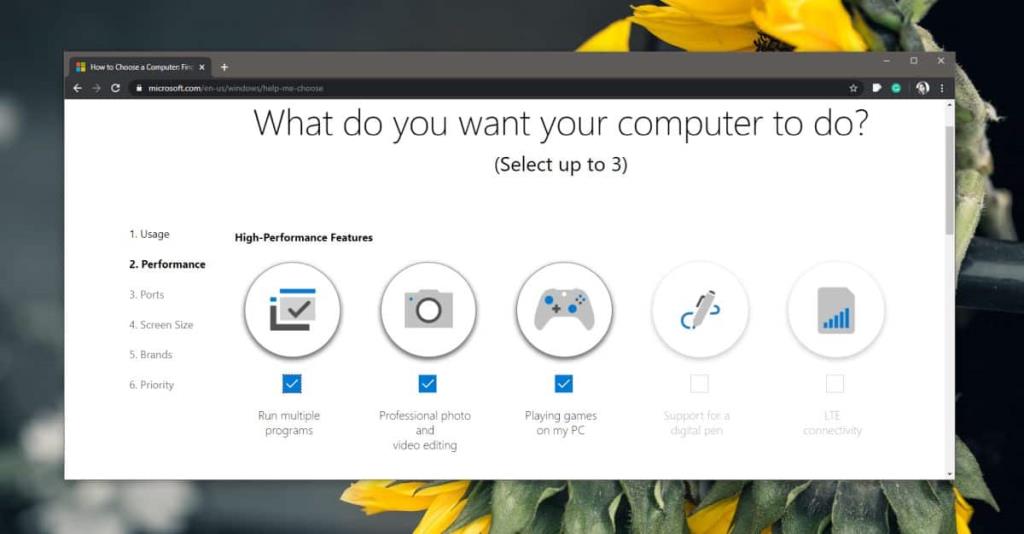
Sau đó, bạn sẽ chọn các cổng thiết yếu bạn cần, kích thước màn hình bạn muốn và nhãn hiệu nào bạn thích. Cuối cùng, bạn sẽ cần chọn những gì ưu tiên trong các lựa chọn của mình; bạn có muốn một thiết bị đáp ứng các nhu cầu về hiệu suất, hoặc có các cổng phù hợp, hoặc là thương hiệu ưa thích của bạn.
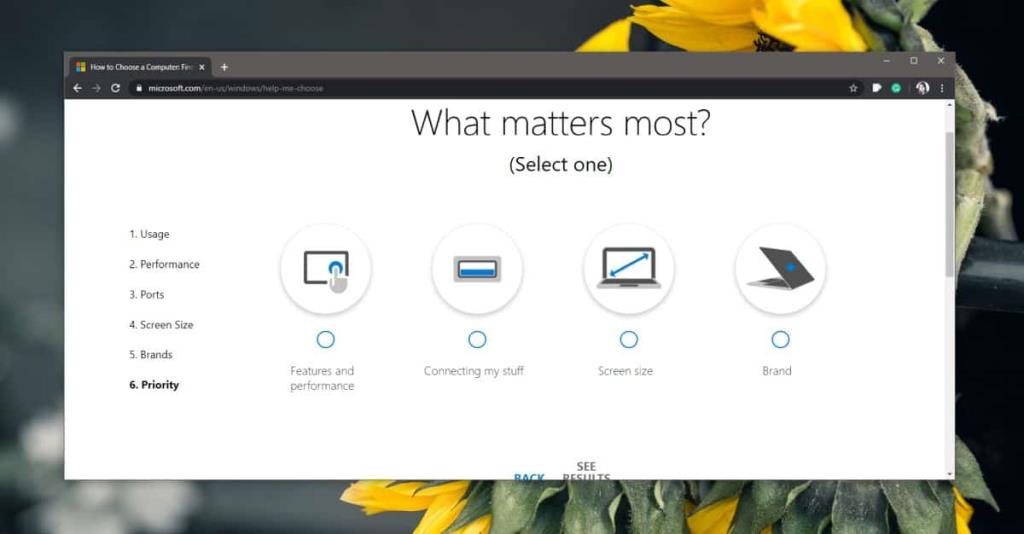
Khi bạn đã thực hiện xong các lựa chọn, công cụ Chọn máy tính của Microsoft sẽ hiển thị cho bạn bốn tùy chọn. Tùy chọn đầu tiên là phù hợp nhất và ba tùy chọn còn lại sẽ có một cái gì đó không đáp ứng tất cả các yêu cầu của bạn. Trong một số trường hợp, kết quả phù hợp nhất cũng có thể không đáp ứng được tất cả các yêu cầu của bạn.
Công cụ này sẽ không duyệt qua danh sách từng PC hiện có trên thị trường. Các đề xuất là tốt nhưng bạn vẫn có thể khám phá và tìm các hệ thống khác / tốt hơn / phù hợp hơn. Công cụ này là một nơi tốt để bắt đầu, đặc biệt nếu bạn muốn biết loại phần cứng nào bạn có thể nhận được ở các mức giá khác nhau.